顯示堆疊
「顯示堆疊」(Show Stackup) 工具可讓您輕鬆視覺化在 Creo EZ Tolerance Analysis 中定義的堆疊。此工具會在堆疊定義的位置顯示堆疊元件。當視覺化組件中元件之間的間隙已封閉的任何位置 (詳細資訊請參閱組件閉合),或當視覺化將組件轉移設定為「最大化」或「最小化」的影響時,此工具很有用。
「顯示堆疊」(Show Stackup) 工具不適用於具有失敗參照的堆疊
1. 在 EZ Tolerance 標籤中,選取「堆疊表格」(Stackup Table),以開啟「一維公差堆疊摘要」(Summary of 1D Tolerance Stackups) 表格。按一下  可開啟特定堆疊的「堆疊詳細資訊」(Stackup Details) 表。
可開啟特定堆疊的「堆疊詳細資訊」(Stackup Details) 表。
 可開啟特定堆疊的「堆疊詳細資訊」(Stackup Details) 表。
可開啟特定堆疊的「堆疊詳細資訊」(Stackup Details) 表。「一維公差堆疊摘要」(Summary of 1D Tolerance Stackups) 表中不提供「顯示堆疊」(Show Stackup) 工具。表格必須顯示堆疊的詳細資訊。 |
2. 按一下「堆疊詳細資訊」(Stackup Details) 表中的  。「堆疊表格」會關閉,「顯示堆疊」(Show Stackup) 對話方塊會開啟。
。「堆疊表格」會關閉,「顯示堆疊」(Show Stackup) 對話方塊會開啟。
 。「堆疊表格」會關閉,「顯示堆疊」(Show Stackup) 對話方塊會開啟。
。「堆疊表格」會關閉,「顯示堆疊」(Show Stackup) 對話方塊會開啟。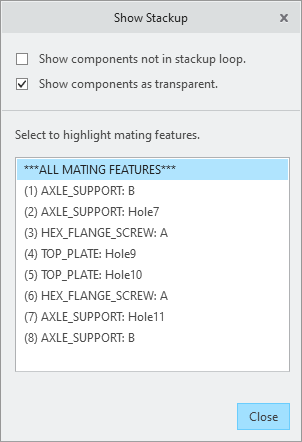
3. 屬於堆疊迴圈一部份的元件會顯示在由堆疊定義的位置。
「顯示堆疊」(Show Stackup) 工具會根據貼合特徵定義來定位零件。這包括已在元件之間定義的任何位移。如果將組件轉移設定為「浮動」(Float) 或「中心」(Center),或在設定為「最大化」(Maximize) 或「最小化」(Minimize) 的情況下,將元件移動到一側或另一側,則透過置中兩個元件會精確地表示組件轉移。 |
4. 依預設,會隱藏未包括在堆疊迴圈中的所有元件。按一下「顯示不在堆疊迴圈中的元件」(Show components not in Stackup loop) 旁邊的核取方塊,開啟這些元件的顯示。
5. 所有未隱藏的元件都會顯示為透明。按一下「將元件顯示為透明」(Show components as transparent) 旁邊的核取方塊,停用透明顯示,並根據模型顯示設定顯示元件。
6. 「顯示堆疊」(Show Stackup) 對話方塊底部的清單會列出屬於堆疊一部份之元件的所有貼合特徵。格式如下
<COMPONENT NAME>:<FEATURE NAME>.
在任意列上選取,以反白該貼合特徵。
清單中的第一行會反白堆疊中的所有貼合特徵。每個後續列僅會反白列出的個別特徵。 |
***ALL MATING FEATURES*** 行下的第一行對應於堆疊的起始特徵。清單中的最後一行對應於堆疊的結束特徵 |
7. 按一下「關閉」(Close),可關閉「顯示堆疊」(Show Stackup) 對話方塊,並使元件返回至其規則組件位置與規則顯示。